wps表格制作目录及超链接的方法:首先点击其中一个工作表名称,点击鼠标右键,选择【创建表格目录】;然后选择【保存到新建工作表】及【确定】,并更改引用位置;最后选择【编辑超链接】,点击【确定】即可。

wps表格制作目录及超链接的方法:
1、点击其中一个工作表名称→点击鼠标右键→选择【创建表格目录】;
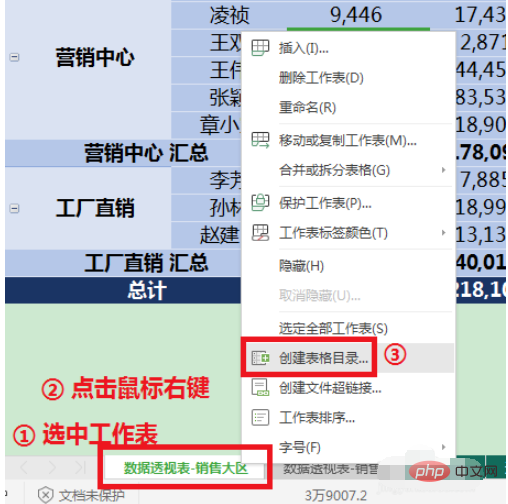
2、选择【保存到新建工作表】→点击【确定】即可完成创建;
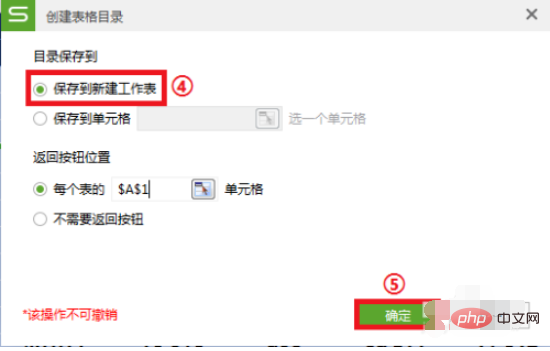
3、可以看到在新工作表Sheet1中创建了超链接目录,点击相应的表格名称,就会发生跳转,点击返回就可以返回目录;
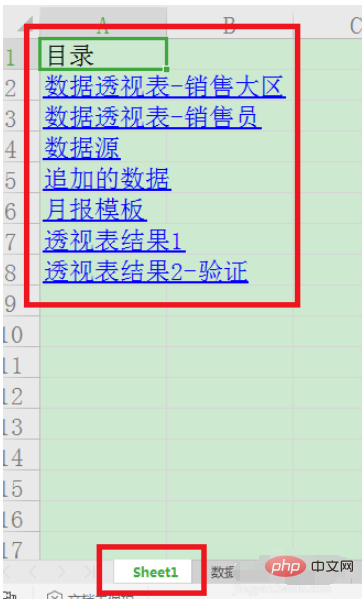
4、注意:如果更改了工作表的名称会导致引用失效,比如,将“数据源”改为“数据源表”,再点击超链接里的“数据源”,则会有提示窗口弹出,如图;
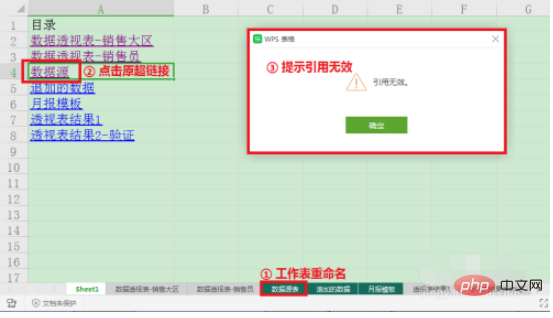
5、此时,我们只要更改下引用位置就可以了;
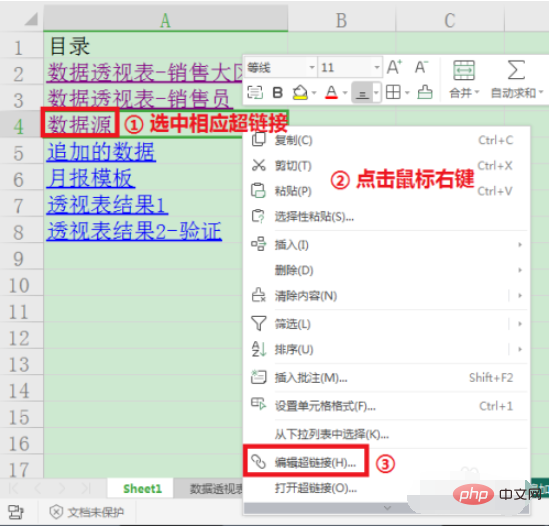
6、选中工作表重命名前的超链接→点击鼠标右键→选择【编辑超链接】;
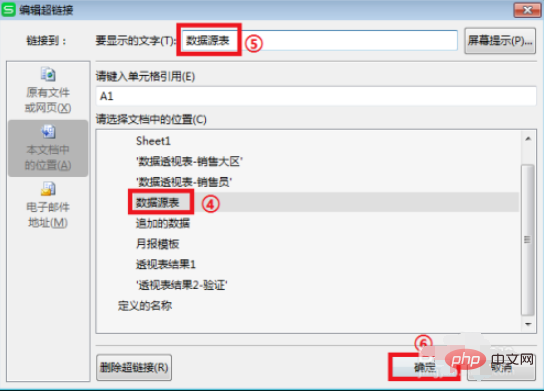
7、选择引用位置【数据源表】→显示文字可以修改,也可以不修改→点击【确定】即可。
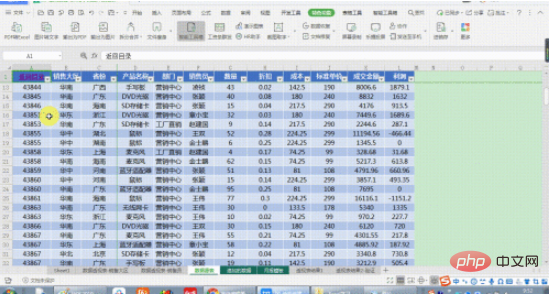
以上就是wps表格如何制作目录及超链接?的详细内容,更多请关注php中文网其它相关文章!

全网最新最细最实用WPS零基础入门到精通全套教程!带你真正掌握WPS办公! 内含Excel基础操作、函数设计、数据透视表等

Copyright 2014-2025 https://www.php.cn/ All Rights Reserved | php.cn | 湘ICP备2023035733号